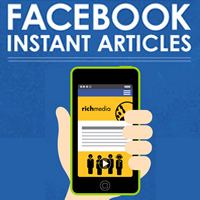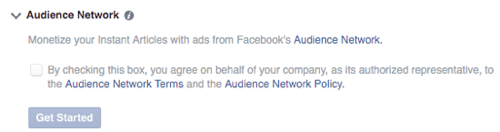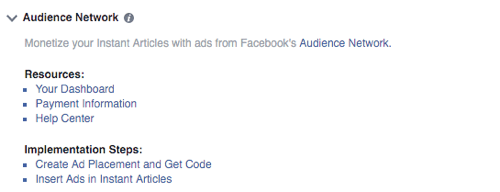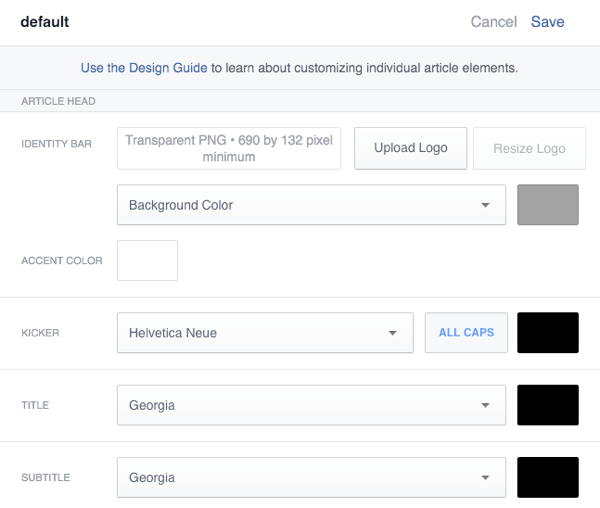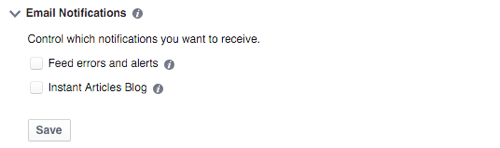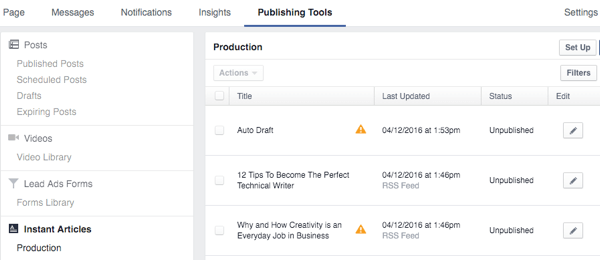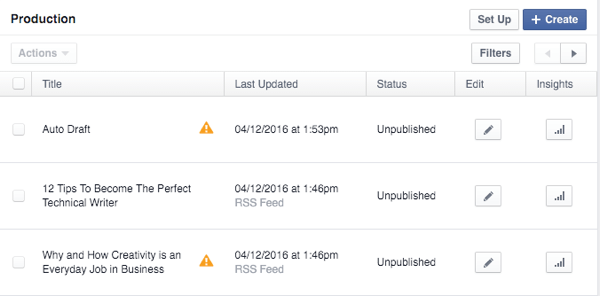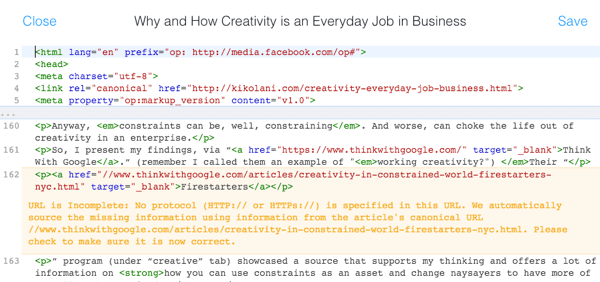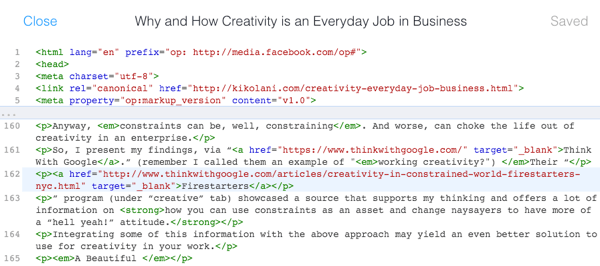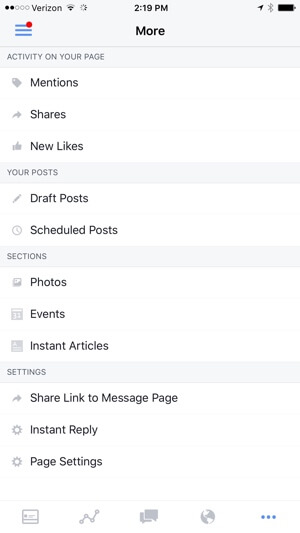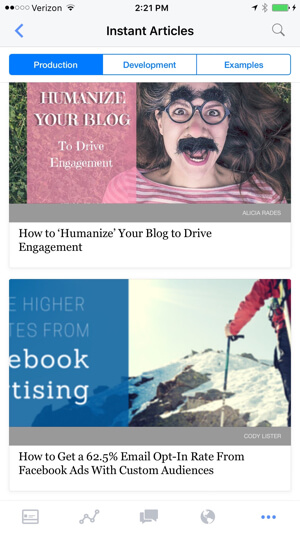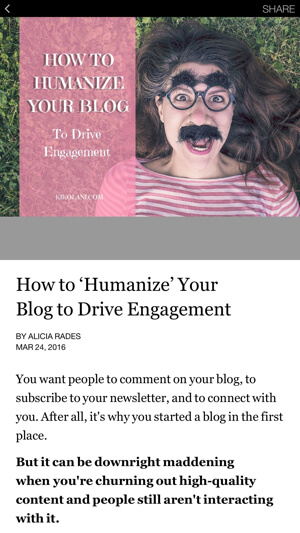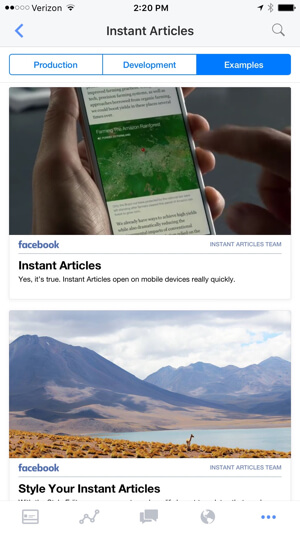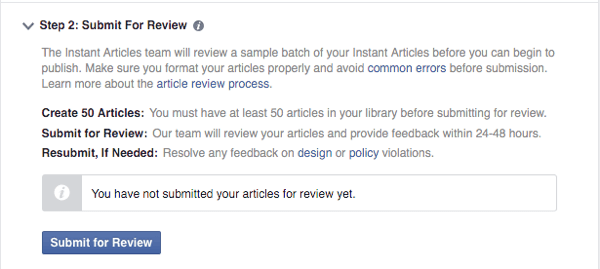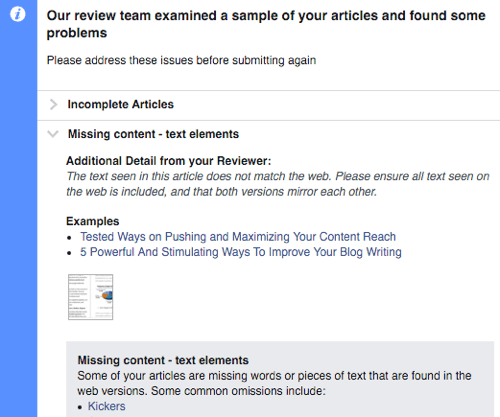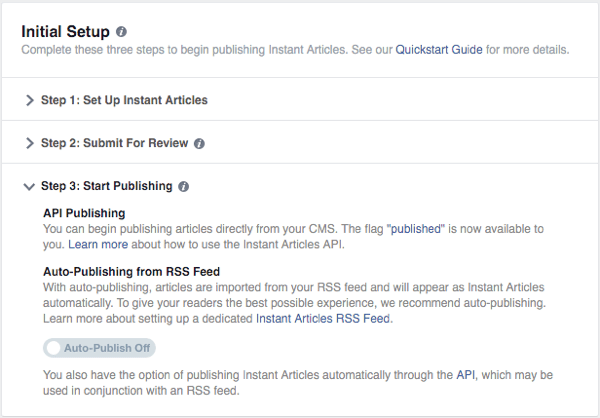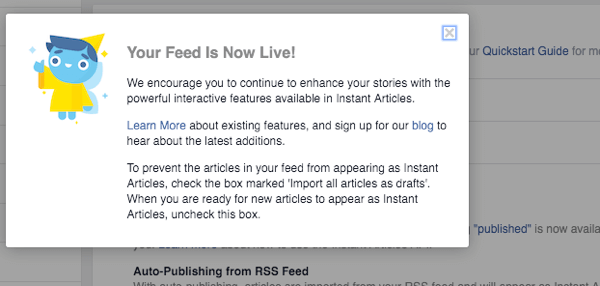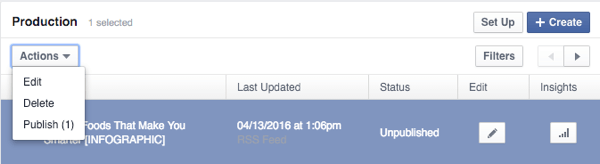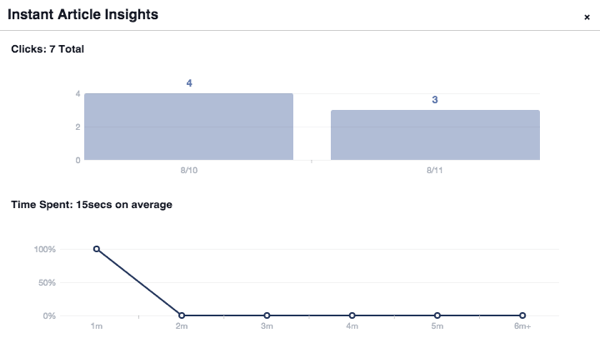Table of Contents
ToggleVeja O que é o Instant Articles e como usar. Você está pensando em publicar seu conteúdo no Facebook e Quer saber como usar Facebook artigos instantâneos (Instant Articles)?
Olá, sou Lucas Cruz e neste artigo vamos falar sobre O que é o Instant Articles e como usar.
Vamos nessa…

Link para o curso – https://expertdigital.net/facebook/
Você está pensando em publicar seu conteúdo no Facebook?
Quer saber como usar Facebook artigos instantâneos (Instant Articles)?
Neste artigo, você descobrirá tudo o que precisa saber para publicar artigos do Facebook Instant que se destacam no feed de notícias do Facebook .
# 1: Cadastre-se para postar Instant Articles
O primeiro passo para começar com o Facebook Instant Articles é se inscrever . Nesta página, você seleciona a página da lista de páginas a que você tem acesso.
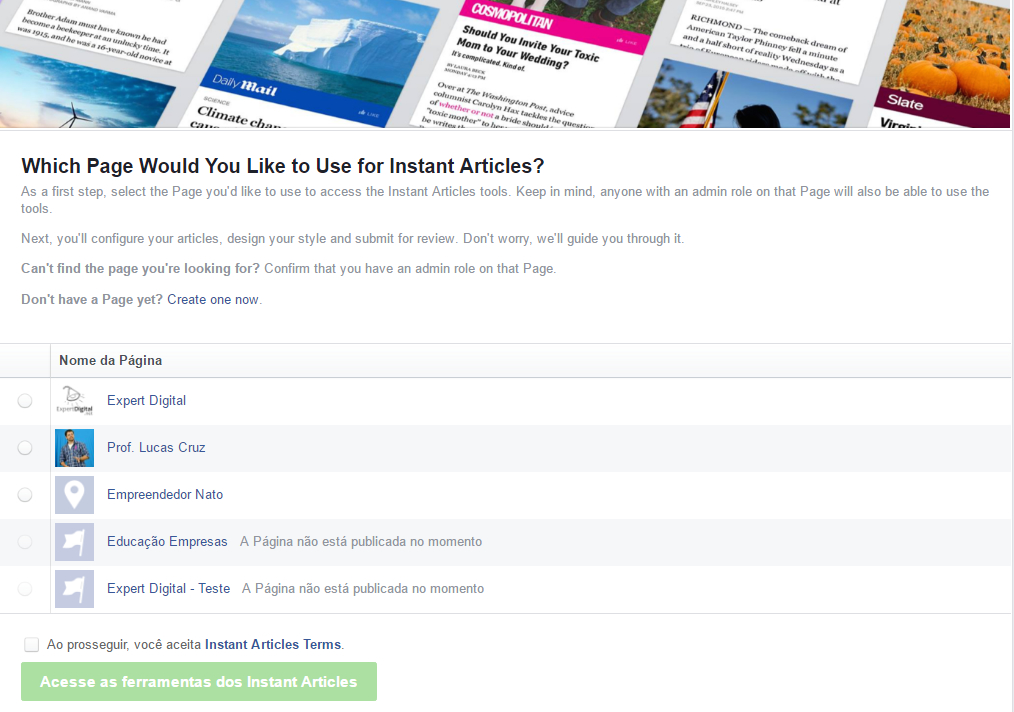
Em seguida, marque a caixa para concordar com os Termos dos artigos instantâneos e clique no botão Ativar artigos instantâneos .
# 2: Explore a área de configuração
Depois de ativar os artigos instantâneos, você será levado para a área de configuração dos artigos instantâneos.

Você verá a opção de menu Instant Articles na barra lateral esquerda das configurações da sua página e verá o Guia de início rápido para a configuração de artigos instantâneos.
Por baixo, você verá as ferramentas iniciais de que você precisa para enviar seu conteúdo enviado para revisão para artigos instantâneos.
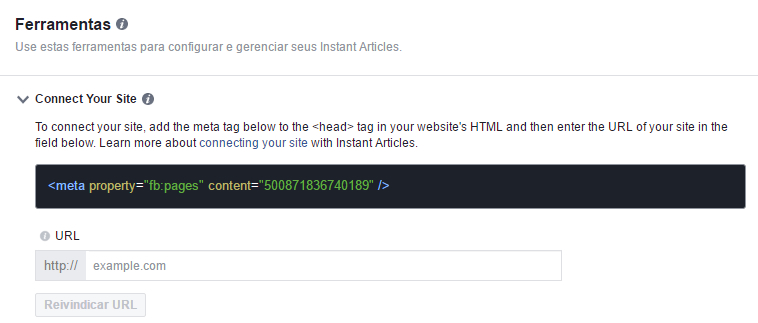
# 3: Reivindique seu URL
A primeira opção para configurar artigos instantâneos é reivindicar seu URL . Depois de determinar o URL a reivindicar, adicione o código fornecido conforme indicado e insira o URL nas suas ferramentas.
Depois de concluir esta etapa com êxito, receberá uma mensagem de confirmação e terá a capacidade de adicionar URLs, se necessário.
# 4: Configurar o seu feed RSS
Para publicar automaticamente seus artigos em artigos instantâneos, você precisa configurar seu feed RSS.
Você pode usar seu feed de produção (o feed RSS principal do seu blog) ou um feed RSS de desenvolvimento que você vê apenas para fins de teste.
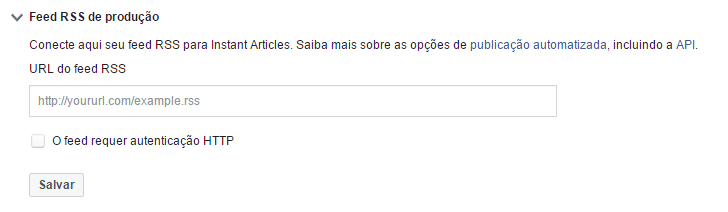
Para os usuários de WordPress
Os usuários hospedados de WordPress podem instalar um plugin para começar seu índice e feed RSS para artigos imediatos do Facebook . Você pode usar o plugin oficial desenvolvido por WordPress e Facebook ou o plugin PageFrog que também inclui otimização para o Google AMP.
A configuração inicial do plugin PageFrog é muito mais simples, porque o plugin oficial requer que você configure um aplicativo do Facebook para artigos instantâneos, o que às vezes tem problemas de configuração. Mas o plugin oficial foi desenvolvido pelo WordPress e Facebook, o que poderia torná-lo mais confiável.
Para usuários da plataforma hospedada
Aqueles que blog, Tumblr, WordPress.com, e sites semelhantes terá que esperar para essas plataformas para otimizar para Facebook Instant Articles . Depois de algumas verificações de artigos nas páginas oficiais dessas plataformas, parece que ainda não estão otimizadas para artigos do Facebook Instant.
Para usuários de plataformas que podem editar o código de seu site
Se estiver usando uma plataforma e estiver confortável com a edição do código do seu site, consulte o guia do desenvolvedor para Artigos Instantâneos do Facebook para otimizar seu conteúdo .
# 5: Configurar suas configurações de monetização
Se você pretende monetizar seus artigos instantâneos, configure essas opções aqui.
Escolhendo monetizar artigos instantâneos com a Rede de público-alvo.
Se escolher esta opção, terá de configurar a sua conta da Rede de Público e uma série de outras opções . Você não pode voltar atrás quando você clicar em Começar.
Configurações de rede de público-alvo para monetização de artigos instantâneos.
Depois de configurar sua conta de Rede de público-alvo, siga as etapas de implementação, como mostrado nos links acima.
# 6: Marque seus estilos do artigo
Em seguida, crie seus estilos de artigos instantâneos. Isto é como seus artigos olharão aos visitantes no app de Facebook. Quando você clica no padrão ou adiciona um novo estilo , você começa a configurar todos os detalhes do cabeçalho para rodapé para torná-lo corresponder a sua marca.
Editando seus estilos de artigos instantâneos.
# 7: Configurar alertas por e-mail
A última opção em Ferramentas é configurar alertas por e-mail. Se você quiser receber e-mails sobre quaisquer problemas com seus artigos instantâneos , certifique-se de vê-los aqui.
Configure alertas por e-mail.
# 8: Verificar erros em ferramentas de publicação
Depois de concluir a configuração da configuração dos artigos instantâneos, você pode acessar suas ferramentas de publicação para ver seus artigos instantâneos .
Encontrar artigos instantâneos em Ferramentas de publicação.
Isto é onde você é alertado para quaisquer erros que seus artigos podem ter antes de enviá-los para o Facebook para revisão, conforme observado pelos símbolos de Alerta.
Vendo artigos com erros em Ferramentas de Publicação.
Ao clicar no ícone Editar ao lado de um artigo , você pode ver quais são os problemas com esse artigo .
Erros mostrados no código do artigo nas Ferramentas de publicação.
Você pode fazer edições dentro das ferramentas de publicação para corrigir o erro , mas em alguns casos, você pode querer voltar para o artigo original em seu site para fazer as edições , como o erro afetará seus visitantes regulares do site também. Ou você pode fazer as duas coisas.
Editando artigos com sucesso em Ferramentas de publicação.
Se não conseguir limpar o erro através das Ferramentas de Publicação, faça-o no seu Website e certifique-se de que a alteração será refletida nas Ferramentas de Publicação antes de submeter o seu artigo para revisão.
# 9: Visualizar seus artigos no aplicativo Facebook Pages
Se ainda não o tiver, transfira a aplicação Páginas do Facebook para o seu dispositivo iOS ou Android . Isso permitirá que você visualizar seus artigos instantâneos para ver como eles olham para os visitantes do seu aplicativo no Facebook. Para fazer isso, vá para sua página e toque nos três pontos na parte inferior direita das configurações da página. Em seguida, toque em artigos instantâneos .
Encontrando Artigos Instantâneos no app Páginas do Facebook.
Dependendo se você usou um feed de Produção ou Desenvolvimento, você deve ver artigos sob uma área ou outra.
Visualizando seus artigos no app Páginas do Facebook.
Você pode tocar neles para ver como os artigos de seu site olhar como artigos instantâneos .
Visualizando seus artigos no app Páginas do Facebook.
Se você não gostou de algo, você pode ir para as Configurações de página> Artigos instantâneos> Ferramentas > Estilos no navegador da área de trabalho e fazer alterações em seu estilo enquanto visualiza seus artigos na aplicação Páginas . À medida que você salva as alterações, verá que essas alterações são aplicadas ao artigo que você está visualizando na aplicação quase que instantaneamente. Isso pode ajudá-lo a determinar coisas como o tamanho certo para o logotipo da barra de identidade, cores de fundo, cores de cabeçalho e outros elementos de design.
Você também pode comparar seus artigos aos artigos sob os exemplos para certificar-se de que seus artigos são onde devem estar nos termos da optimização imediata dos artigos de Facebook.
Exibindo exemplos de artigos no aplicativo Páginas do Facebook.
# 10: Enviar artigos para revisão
Se você tiver concluído todas as opções corretamente e achar que suas visualizações estão boas, você deve ser capaz de clicar no botão Enviar para revisão na área Configuração inicial .
Como enviar seu conteúdo para revisão.
Se não estiver disponível para você, vá para as Ferramentas novamente. Às vezes, há uma mensagem de erro esperando por você para confirmar ou alterar uma configuração específica que você pode ter perdido. Uma vez que tenha sido esclarecido, o botão deve estar ativo.
Outra questão que pode fazer com que o botão não esteja disponível não está atendendo a exigência de submissão de 50 artigos. Certifique -se de verificar as Ferramentas de publicação para garantir que existem 50 artigos em sua biblioteca para o Facebook para revisão. Se não, você pode ter que esperar até que seu feed RSS adicionou 50 artigos à sua biblioteca, momento em que você pode enviar para revisão.
Depois de ter feito isso, você terá que esperar por 24-48 horas para a equipe do Facebook para rever seus artigos para garantir que eles estão otimizados corretamente. Em seguida, seus artigos estarão prontos para se tornar artigos do Facebook Instant.
# 11: O que acontece se você não for aprovado pela primeira vez
Se você enviar seu conteúdo com muitos erros (consulte a etapa 9 se você ignorou) e, em seguida, após 24 a 48 horas, poderá encontrar essa notificação na seção Artigos instantâneos das configurações da página. Note que você não pode receber uma notificação ou e-mail sobre isso, então você precisará verificar essa área com freqüência.
A má notícia é que você deve limpar os erros que o Facebook encontrou e reenviar o seu conteúdo para revisão depois de criar 10 novos artigos em seu site. Dependendo da quantidade de conteúdo que você produz, isso pode levar dias, semanas ou até mesmo meses. É por isso que é extremamente importante que você verifique se o seu conteúdo é otimizado corretamente para Facebook Instant artigos a primeira vez .
Neste estágio, se você não conseguisse editar seus artigos instantâneos nas Ferramentas de Publicação, deverá ser capaz de fazê-lo agora, embora alguns problemas possam ser melhores para editar no seu site do que apenas no Facebook. Depois de ter 10 novos artigos em sua biblioteca, o botão Reenviar para revisão será ativado. Novamente, não se esqueça de rever seus mais recentes 10 artigos em Ferramentas de publicação para garantir que nenhum tenha qualquer alerta próximo a eles para garantir o seu sucesso!
# 12: Depois de ter sido aprovado
Uma vez que você foi aprovado para artigos instantâneos do Facebook, você verá o seguinte nas configurações de artigos instantâneos de sua página.
As opções de configuração para artigos instantâneos do Facebook.
Se você quiser ativar automaticamente cada artigo que você publicar em um artigo do Facebook Instant, você pode alternar a configuração de publicação automática para On, que lhe dará este aviso.
Notificação de que seus artigos instantâneos do Facebook serão publicados automaticamente de seu feed.
A partir deste ponto, você pode usar a Ferramenta de Publicação para continuar editando seus artigos conforme necessário (como adicionar conteúdo de bônus para usuários de aplicativos do Facebook ou remover conteúdo que não funciona bem no celular), publicar artigos que você enviou para revisão, Ou suprimir artigos que você não quer em seu lineup imediato do artigo.
Insights para Artigos Instantâneos do Facebook.
Você também pode clicar no ícone Insights ao lado de cada artigo para ver como ele está se saindo entre os usuários de aplicativos do Facebook , como mostrado neste exemplo na documentação do desenvolvedor .
Insights para Artigos Instantâneos do Facebook.
Você também pode querer começar a olhar para ferramentas adicionais para ajudá-lo a tirar mais proveito da sua experiência de artigos Instant Articles.
Gostou? Essa é só uma pequena amostra do que a Expert Digital irá oferecer a você.

Link para o curso – https://expertdigital.net/curso-de-marketing-digital-para-iniciantes-gratuito/
Neste Curso de Marketing Online Gratuito você aprende as diferenças entre Marketing On e Off? ou conhece termos e ferramentas como: Redes e Mídias Sociais (Facebook, Twitter, Instagram, Whatsapp, Twitter, Youtube e Linkedin), Mecanismos de Busca (SEM e SEO), Rede de Display, Adsense,
Programática, e-mail marketing, Remarketing, Tipos de Sites, UX e Analytics? Conheça tudo no Curso de Marketing Digital para Iniciantes da Expert Digital clicando no banner acima!
Se você quiser saber mais sobre Marketing Digital, inscreva-se em nossa lista para receber conteúdos semanais e gratuitos.
Conheça nossa Escola de Marketing Digital, lá você terá mais informações sobre conteúdos relacionados a este, tudo detalhado em com passo a passo, confira – https://expertdigital.net/escola-online-expertdigital/
Eu adoraria saber a sua opinião sobre o conteúdo através de um comentário logo abaixo.
E caso ele tenha sido útil para você, aproveite para compartilhá-lo com um amigo ou uma amiga que precise de dicas como essas.
Forte Abraço e até o próximo artigo!
Fonte: Socialmediaexaminer